在 HoloLens 上测试应用
测试 HoloLens 应用程序类似于测试 Windows 应用程序。 你仍需要考虑功能、互操作性、性能、安全性、可靠性等。 然而,一些不会在电脑或手机应用弹出的区域需要特殊处理。 全息应用需要在各种不同的环境中平稳运行。 此类应用还需要始终保持性能和用户舒适度。 本指南旨在帮助你测试这些区域。
性能
全息应用需要在各种不同的环境中平稳运行。 此类应用还需要始终保持性能和用户舒适度。 性能对于用户使用全息应用的体验非常重要,因此我们专门针对它制定了一个完整的主题。 请务必阅读并遵循了解混合现实的性能
在 3D 中测试 3D
- 在尽可能多的不同空间中测试应用。 在大房间、小房间、厕所、厨房、卧室、办公室等中试用。 还应考虑具有非标准特征(如非垂直墙、曲线墙、非水平天花板)的房间。 在房间、楼层之间转换、穿过走廊或楼梯时,它是否能正常工作?
- 在不同的照明条件下测试应用。 它是否能正确响应不同的环境条件,如照明、黑色表面以及透明或反射表面(如镜子和玻璃墙)。
- 在不同的运动条件下测试应用。 戴上设备,尝试各种运动状态下的场景。 它是否能正确响应不同的移动或稳定状态?
- 从不同角度测试应用的工作原理。 如果你有一个世界锁定的全息影像,则用户在该影像后面走动时会发生什么? 如果有物体出现在用户和全息影像之间会发生什么? 如果用户从上方或下方看全息影像会怎样?
- 使用空间和音频提示。请确保你的应用使用空间和音频提示,以防止用户迷路。
- 在不同级别的环境噪音下测试应用。 如果已实现语音命令,请尝试在不同级别的环境噪音下调用它们。
- 在坐位和站立状态下测试应用。 请确保从坐位和站位进行测试。
- 从不同距离测试应用。 能否远距离读取 UI 元素并与之交互? 如果用户距离全息影像过近,应用能否作出反应?
- 针对常见应用栏交互测试应用。 每个应用磁贴和 2D 通用应用都有一个应用栏,可用于控制混合世界中的应用位置。 请确保单击“删除”后应用进程会正常结束,并确保 2D 通用应用上下文支持“后退”按钮。 尝试在调整模式下缩放和移动应用,无论它处于活动状态还是处于挂起的应用磁贴状态。
环境测试矩阵
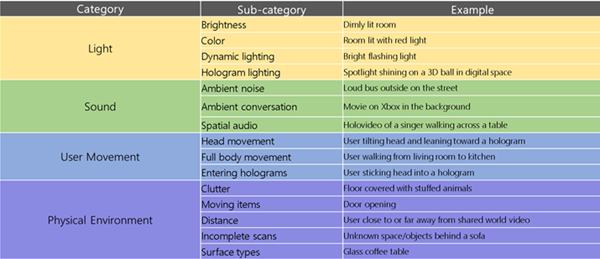
舒适感
- 裁剪平面。 注意全息影像的呈现位置。
- 避免虚拟运动与实际头部运动不一致。 避免以不代表用户实际运动的方式移动相机。 如果应用需要在场景中移动用户,请使运动可预测,最小化加速度,并让用户控制运动。
- 遵循全息影像质量指南。 实现全息影像质量指南的高性能应用不太可能让用户感到不适。
- 水平(而不是垂直)分布全息影像。 强迫用户长时间向上或向下看会导致颈部疲劳。
输入
交互模型
请确保全息影像交互适用于所选的交互模型。 如果需要使用鼠标和键盘等不同的附件来支持辅助功能,那么使用它们进行验证也是一个好主意。
验证应用在鼠标和触控方面的行为是否不同。 识别不一致并帮助做出设计决策,使用户体验更自然。 例如,触发基于悬停的操作。
自定义语音命令
语音输入是一种自然的交互形式。 用户体验可能很神奇,也可能令人困惑,这取决于你选择的命令及其公开方式。 通常,不应将系统语音命令(例如“选择”或“你好小娜”)用作自定义命令。 下面是需要考虑的几点:
- 避免使用听起来类似的命令。 可能会触发不正确的命令。
- 尽可能选择发音丰富的字词。 最小化和/或避免错误激活。
外围设备
用户可以通过外设与应用进行交互。 应用无需执行任何特殊操作即可利用该功能,但有几项值得检查。
- 验证自定义交互。 应用自定义键盘快捷方式等内容。
- 验证切换输入类型。 尝试在同一场景中使用多种输入法来完成一项任务,例如语音、手势、鼠标和键盘。
系统集成
Battery
在未连接电源的情况下测试应用程序,了解其消耗电池的速度。 通过查看电源 LED 读数,可以轻松了解电池状态。
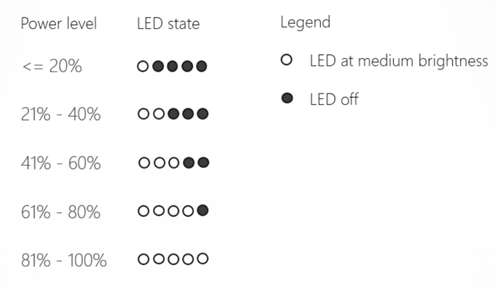
指示电池电量的 LED 状态
电源状态转换
在电源状态之间转换时,验证关键场景是否按预期工作。 例如,应用程序是否保持其原始位置? 它是否正确地保持其状态? 它是否继续按预期运行?
- 待机/恢复。 若要进入待机状态,可以按下并立即释放电源按钮。 设备处于非活动状态 3 分钟后也将自动进入待机状态。 若要从待机状态恢复,可以按下并立即释放电源按钮。 如果连接或断开电源,设备也将恢复。
- 关闭/重启。 若要关闭,请长按电源按钮 6 秒。 若要重启,请按下电源按钮。
多应用场景
在应用之间切换时验证核心应用功能,尤其是在已实施后台任务的情况下。 在适用的情况下,最好也检查一下复制/粘贴和 Cortana 集成。
遥测
使用遥测和分析来指导你。 将分析集成到应用中有助于从 Beta 测试人员和最终用户获取有关应用的见解。 此数据可用于在将应用提交到 Microsoft Store 前对其进行优化并用于将来的更新。 有许多分析选项。 如果不确定从何处入手,请查看 App Insights。
要考虑的问题:
- 用户如何使用空间?
- 应用如何在世界中放置对象 - 你可以检测问题吗?
- 他们在应用程序的不同阶段花费了多少时间?
- 他们在应用中花费了多少时间?
- 用户尝试的最常用路径是什么?
- 用户是否遇到意外状态或错误?
仿真器和模拟输入
HoloLens 仿真器是一种有效测试全息应用的好方法,可以使用不同类型的模拟用户特征和空间。 下面是有效使用仿真器测试应用的一些建议:
- 使用仿真器的虚拟房间来扩展测试。 仿真器附带一组虚拟房间,可用于在更多环境中测试应用。
- 使用仿真器从各个角度研究应用。 通过 PageUp/PageDn 键可以让模拟用户变高或变矮。
- 使用真实的 HoloLens 测试应用。 HoloLens 仿真器是一个很好的工具,可帮助你快速迭代应用并捕获新 bug,但请确保在提交到 Windows 应用商店之前也在物理 HoloLens 上进行测试。 这一点对于在实际硬件上实现出色性能和体验非常重要。
使用感知模拟进行自动测试
某些应用开发人员可能希望自动测试其应用。 除了简单的单元测试之外,还可以使用 HoloLens 中的感知模拟堆栈自动执行到应用的人类和世界输入。 感知模拟 API 可以将模拟输入发送到 HoloLens 仿真器或物理 HoloLens。
Windows 应用认证工具包
若要为你的应用创造在 Windows 应用商店中发布的最佳机会,请在提交应用进行认证之前先在本地进行验证和测试。 如果你的应用面向 Windows.Holographic 设备系列,则 Windows 应用认证工具包将仅在你的电脑上运行本地静态分析测试。 不会在 HoloLens 上运行任何测试。